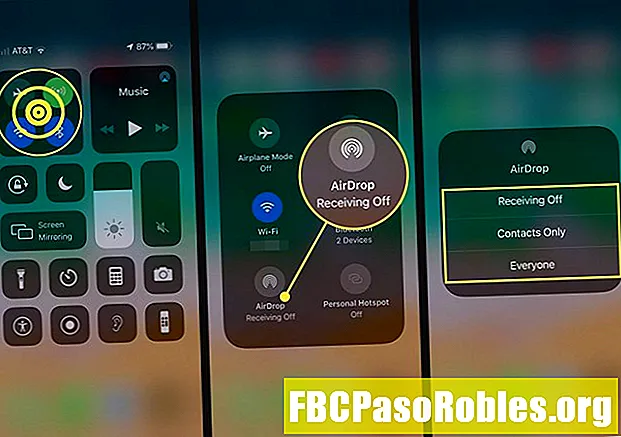Sadržaj
Programer više ne nudi uslugu PC Login. Nekoliko je verzija i dalje dostupno na većim web lokacijama za preuzimanje, ali su sve probe. Preporučujemo, umjesto toga, da pogledate naš popis alata za oporavak lozinke za Windows ili da umjesto toga referencirate naše načine Naći izgubljene Windows lozinke.
Evo kratkog opisa prethodno dostupne besplatne verzije PC Login Now, koju ćemo nastaviti u slučaju da ponovo postane dostupna:
-
Posjetite stranicu za preuzimanje računala za prijavu sada, PC Login Now je nevjerojatno brz i vrlo jednostavan za korištenje Windows program za kreiranje lozinki. PC Login Sada djeluje malo drugačije od ostalih popularnih besplatnih programa za hakiranje lozinki poput alata Ophcrack. Dok Ophcrack zapravo otkriva vašu lozinku, PC Login Now jednostavno je briše ... trenutno! To je više program za resetiranje zaporke nego program za oporavak zaporke.
Brzi pregled potražite u našem cjelovitom pregledu PC prijave sada.

PC Login Now je program koji briše lozinke, tako da prvo što trebate učiniti je posjetiti web mjesto PC Login Now. Kada se web stranica učita, kao što je prikazano gore, kliknite veliku preuzimanje datoteka dugme.
Budući da očito trenutno ne možete pristupiti računalu jer ne znate lozinku, tih prvih pet koraka morat ćete dovršiti na drugom računalu kojem imate pristup. Ovo "drugo" računalo trebat će imati pristup internetu i mogućnost snimanja diska - CD, DVD ili BD moći će raditi, sve što imate pri ruci.
Toplo vam preporučujem da pogledate cijeli ovaj detaljni vodič za prijavu na PC prije nego što započnete kako biste znali što trebate učiniti.
-
Preuzmite PC PC sad komprimiranu ISO datoteku, Nakon što kliknete na preuzimanje datoteka gumb prema uputama u zadnjem koraku, prijava na PC sada bi se trebala početi automatski preuzimati. Preuzimanje je u obliku jedne datoteke s imenom PCLoginNow_Full.exe, Unutar ove datoteke nalazi se komprimirana ISO datoteka, koju ćemo izdvojiti u sljedećem koraku.

Ne postoje zasebne verzije PC Login Now za različite Windows operativne sustave. Ovaj pojedinačni program može ukloniti lozinku s bilo kojeg računa u sustavu Windows 7, Windows Vista, Windows XP, Windows 2000, Windows NT, pa čak i nekim Windows operativnim sustavima.
Ako se od vas zatraži, odaberite preuzimanje datoteka ili Uštedjeti ovu datoteku - svaki preglednik to različito formulira. Spremite datoteku na radnu površinu ili neku drugu lokaciju koju je lako pronaći.
Veličina računala za prijavu Sada softver koji preuzimate iznosi oko 60 MB. Ovisno o propusnosti vaše internetske veze, datoteka bi vam mogla potrajati samo minutu ili dvije ili isto toliko vremena kao i sat vremena.
Gornja snimka zaslona prikazuje postupak preuzimanja datoteke za prijavu na računalo prilikom preuzimanja pomoću preglednika Internet Explorer u sustavu Windows 7. Ako preuzimate neki drugi preglednik ili neki drugi operativni sustav, postupak preuzimanja za vas će izgledati malo drugačije. ,
-
Izvršite datoteku za prijavu preuzetih računala, Sad kad je PCLoginNow_Full.exe datoteka se preuzima, pronađite je i izvršite dvostrukim klikom na datoteku.
WinRAR arhiva za vađenje trebao bi se pojaviti prozor.
Ono što ovdje radimo je izdvajanje ISO datoteke iz datoteke koju ste preuzeli. ISO datoteka je ono što trebate snimiti na disk i odnijeti na računalo s kojeg želite ukloniti Windows lozinku.
Programeri softvera ponekad komprimiraju datoteke unutar drugih datoteka kako bi ih učinili manjim i lakšim za preuzimanje.
Uzmite u obzir to Odredišna mapa putanja - ovo je mjesto na koje će se izdvojiti ISO datoteka.
Kliknite gumb Instalirati dugme.

-
Pričekajte dok se računalo prijavi sada. ISO datoteka se izvlači, PCLoginNow_Full.iso datoteka će sada biti izdvojena iz PCLoginNow_Full.exe datoteka koju ste preuzeli.

Kad ekstrakcija završi, WinRAR arhiva za vađenje prozor će nestati.
-
Zapišite sad datoteku za prijavu na računalo ISO datoteku na disk, Sad kad je datoteka izvučena, morat ćete snimiti tu ISO datoteku na disk - po mogućnosti CD, ali će raditi i DVD ili BD disk.

Snimanje ISO datoteke je malo drugačije od snimanja običnih datoteka ili glazbe. Ako nikada prije niste snimili ISO datoteku na disk, preporučam da slijedite upute s kojima sam povezan u posljednjoj rečenici. To nije težak proces, ali postoje vrlo važne stvari koje morate biti svjesni.
Ako ISO datoteka nije pravilno snimljena, PC Login Now neće raditi.
Nakon što ste spremili ISO datoteku za prijavu na disk, idite na računalo kojem pokušavate pristupiti i nastavite na sljedeći korak.
-
Ponovo pokrenite s PC Login Now Disc na diskovnom pogonu, Disk za prijavu na PC koji ste upravo snimili je disk za pokretanje, što znači da sadrži mali operativni sustav i softver koji rade nezavisno od operativnog sustava na tvrdom disku.

To je upravo ono što nam je potrebno u ovoj situaciji jer trenutno ne možete pristupiti operativnom sustavu na tvrdom disku jer ne znate lozinku.
Umetnite disk za prijavu na PC sada, u svoj optički pogon, a zatim ponovno pokrenite računalo.
Početni zaslon koji vidite nakon ponovnog pokretanja trebao bi biti isti onaj koji uvijek vidite odmah nakon pokretanja računala. Možda postoje podaci o računalu kao na slici iznad ili može biti logotip proizvođača računala.
PC Login Sada se počinje učitavati nakon ove točke postupka podizanja sustava, kao što je prikazano u sljedećem koraku.
-
Pritisnite 1 u retku BOOT, Prvo što ćete vidjeti je meni za pokretanje verzije Linuxa na disku koji ste snimili.
Ako ne znate što ovdje radite ili riješite problem, unesite broj 1 ili pričekajte da se izbornik istekne i nastavi sam.

-
Pričekajte da se sada prijavite za učitavanje računala, Sljedeće što ćete vidjeti je nekoliko redaka teksta koji se brzo prikazuju niz zaslon. Ne morate ovdje ništa raditi.

U ovim se crtama teksta detaljno prikazuju pojedinačni zadaci koje operativni sustav uzima u pripremi za učitavanje programa PC Login Now.
-
Kliknite Next na glavnom izborniku Prijava sada na PC-u, Nakon što je početno pokretanje računala i učitavanje Linuxa dovršeno, kao što je prikazano u prethodnom koraku, trebao bi se prikazati izbornik za prijavu na PC.
Kliknite gumb Sljedeći dugme.

- Ne vidite ovaj ekran? Ako je Windows pokrenut, vidite poruku o pogrešci ili vidite prazan ekran dulje od nekoliko minuta, onda nešto krene po zlu. Ako vidite išta osim gore prikazane poruke, tada se Prijava korisnika računala nije ispravno pokrenula i neće ukloniti / resetirati zaporku.
- Pravilno se dižete na disk ?: Najvjerojatniji razlog da PC Login Now možda ne radi ispravno je to što vaše računalo nije konfigurirano za pokretanje s diska koji ste zapalili. Ne brinite, to je lako popraviti.
Pogledajte naš Pokretanje računala s vodiča s diskom za pokretanje. Vjerojatno ćete trebati promijeniti redoslijed pokretanja sustava, što je sve objašnjeno u vodiču.
Nakon toga, vratite se na korak 6 i pokušajte ponovo podići disk na PC Login Now. Odatle možete nastaviti slijediti ovaj vodič. - Jeste li ispravno snimili ISO datoteku ?: Drugi najvjerojatniji razlog da disk za prijavu na računalo ne radi je taj što ISO datoteka nije pravilno snimljena. ISO datoteke su posebne vrste datoteka i moraju se snimiti drugačije nego što ste možda snimili glazbu ili druge datoteke. Vratite se na korak 5 i pokušajte ponovo snimiti ISO datoteku za prijavu na računalo.
-
Odaberite Instalaciju operativnog sustava, Sljedeći korak u procesu prijavljivanja na PC jest "Odaberite SUSTAV".
Što "SUSTAV" znači ovdje je instalacija operativnog sustava. Većina će imati samo jedan operativni sustav na vašem računalu.
Odaberite instalaciju operacijskog sustava kojoj želite pristupiti datoteke lozinke i kliknite Sljedeći.

-
Odaberite korisnika da biste uklonili lozinku za korisnika, Dalje, PC Login Now traži od vas "Odaberite KORISNIKA".
Ispod Korisničko ime zaglavlja, pronađite korisnika za kojeg želite ukloniti lozinku i odaberite je. Ako korisnički račun koji tražite nije naveden, PC Login Now nije pronašao tog korisnika na vašem računalu.

Pronađite razne opcije u polju za potvrdu pri dnu prozora. Provjeri lozinka je prazna okvir.
Kliknite gumb Sljedeći dugme.
Ovdje postoje i razne druge opcije, ali o njima nije potrebno raspravljati, jer samo uklanjamo lozinku za ovaj korisnički račun. Međutim, kao što možete pretpostaviti gledajući neke od ovih opcija, postoji nekoliko drugih načina na koje se PC Login Now može koristiti za upravljanje lozinkama izvan sustava Windows.
-
Ponovo pokrenite računalo, Zaporka za korisnički račun koji ste odabrali u posljednjem koraku uklonjena je odmah i sada vas pita želite li ... "resetirati drugog USER-a?", Ako želite, nastavite i birajte Da ali u suprotnom odaberite Ne.
Klik u redu na sljedećem malom dijaloškom okviru koji će se pojaviti. Ovo će započeti postupak ponovnog pokretanja računala.

-
Skoro smo gotovi! Još dva koraka!
Ako ne uklonite disk za prijavu na računalo prije nego što ponovno pokrenete računalo, računalo će se najvjerojatnije pokrenuti s diska za prijavu na računalo, umjesto s tvrdog diska. Ako se to dogodi, samo uklonite disk i ručno ga ponovno pokrenite.
Je li prijava računala sada uklonila lozinku?
Prijava korisnika na računalo možda neće raditi u svim situacijama. Ako PC Login Now nije učinio trik, pokušajte neki drugi besplatni Windows program za oporavak lozinke. Svaki od ovih alata funkcionira drugačije, tako da jedan od ostalih može funkcionirati u redu, čak i ako PC Login Now nije učinio.
Ako trebate pomoć, pogledajte i našu stranicu s FAQ-om o programima za oporavak lozinke za Windows.
-
Dopustite sustavu Windows da provjeri dosljednost diska, Jedan od velikih nedostataka upotrebe PC Login-a sada je taj što sama metoda kojom se uklanja lozinka uzrokuje da Windows otkrije mogući problem korupcije podataka. Windows će pokrenuti provjeru datoteke da ne bi bilo oštećeno.
Iako imate mogućnost preskočiti ove provjere dosljednosti diska, Toplo vam preporučujem da ih odlučite dovršiti na svakom disku na kojem Windows želi izvršiti test.

U sljedećem koraku konačno ćete se prijaviti u Windows bez unosa lozinke!
Već sam nekoliko puta koristio PC Login s mnogim klijentima i znam da ga je čitao i čitatelj. Nikada se nisam susreo s bilo kakvim problemima koji bih mogao pripisati PC Login Now. No, koristite ovaj i sav softver koji bih vam mogao preporučiti na vlastiti rizik. Ako ovo čitate prije nego što koristite PC Login Now, i to vas čini nervoznima, umjesto toga pokušajte Offline NT Password & Registry Editor.
-
Prijava u Windows - lozinka nije potrebna! Sad kad je vaša lozinka uklonjena pomoću PC Login Now, za prijavu na Windows više nije potrebna lozinka!

Ako ste jedini korisnik vašeg računala, sustav Windows će se pri sljedećem ponovnom pokretanju dignuti sve do radne površine i potpuno će preskočiti zaslon za prijavu.
Ako ste na računalu s više korisnika (koliko je obitelji), zaslon za prijavu i dalje će se pojaviti nakon pokretanja sustava Windows, ali kad kliknete na korisnika koji je uklonio lozinku nećete biti upitani za lozinku i umjesto toga automatski uđite u Windows.
-
Upadas! Sada, sve što trebate učiniti je osigurati da se ovo više ne ponovi.
Još nisi gotov!
Pod pretpostavkom da se prijava na PC sada radi kako se očekivalo i lozinka je uklonjena / resetirana, siguran sam da ste izuzetno sretni što ovo stavite iza sebe i nastavite sa svojim danom. Međutim, sada je vrijeme za proaktivnost, tako da više nikada ne morate koristiti Login PC:
-
Stvorite Windows lozinku. Sada kada se možete vratiti u svoje računalo, odmah konfigurirajte novu lozinku.
Sigurna lozinka vrlo je važna pa nemojte nastaviti koristiti Windows bez postavljanja. Samo budite sigurni da je to lozinka koju ćete pamtiti ovaj put! -
Stvorite disk za resetiranje zaporke. Disk za poništavanje zaporke je posebna disketa ili flash pogon koji stvarate u sustavu Windows i pomoću kojeg možete promijeniti lozinku ako je u budućnosti zaboravite. Sve dok ovaj pogon ili disk možete čuvati na sigurnom mjestu, više se nikada nećete morati brinuti da biste zaboravili lozinku ili koristili PC Login Now.
Evo nekoliko drugih uputa za Windows za lozinku koja bi vam mogla biti korisna:
- Kako promijeniti lozinku za Windows
- Kako ukloniti lozinku za Windows
- Kako pogoditi lozinku
- Kako se automatski prijaviti u Windows
Gornja snimka zaslona prikazuje zaslon dobrodošlice za sustav Windows Vista, ali isti će se koraci primijeniti i na Windows 7, Windows XP, Windows 2000, itd.